修改这个控件会自动更新这一页面
Motion 使用手册
- 欢迎使用
- 词汇表
- 版权

在 Motion 中添加摄像机
若要将项目转换为 3D,请添加场景摄像机。
将场景摄像机添加到 Motion 项目中
在 Motion 中,请执行以下一项操作:
在工具栏中,点按“添加对象”,然后从弹出式菜单中选取“摄像机”。
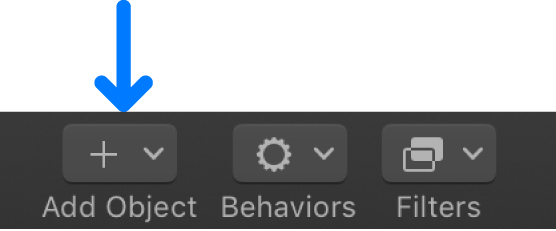
选取“对象”>“新摄像机”(或按下 Option-Command-C)。
如果项目不包含任何现有 3D 群组,则会出现以下对话框:
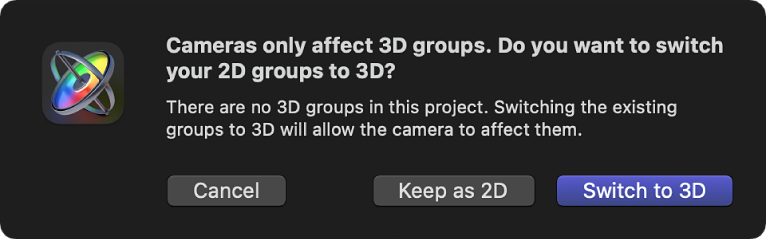
如果项目为空或已包含至少一个 3D 群组,请跳到步骤 3。
执行以下一项操作:
若要添加摄像机而不将项目中的 2D 群组转换为 3D 群组,请点按“保留为 2D”。
若要添加摄像机并将项目中的 2D 群组转换为 3D 群组,请点按“切换至 3D”。
将发生以下情况:
摄像机对象会添加到层列表和画布(在其中由一个线框图标表示)。
选择画布工具栏中的“3D 变换”工具。
摄像机 HUD 变为可用(如果不可见,请按下 F7 键)。
摄像机检查器变为可用。
“摄像机”弹出式菜单(设定为“活跃的摄像机”)在画布左上角变为可用。
点按画布左上角的“摄像机”弹出式菜单,然后选取一个摄像机视图。
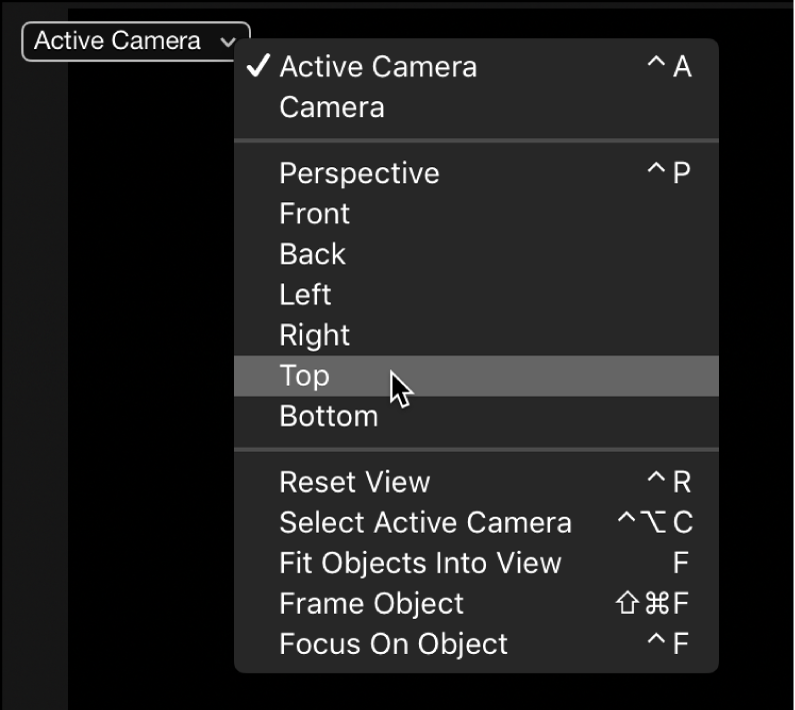
画布中的视图更新为显示所选取的摄像机视图。你可以选取所添加的场景摄像机或其中一个默认参考摄像机视图(透视、正面、背面、左侧等)。请参阅 Motion 中的“摄像机”弹出式菜单和 Motion 中的摄像机和视图。
你可以创建摄像机,以便从不同视角查看你的场景。你可以置入摄像机、激活摄像机或应用行为到摄像机。创建多个摄像机可让你在不同时间使不同摄像机变为活跃,让你在项目过程中“切换到”不同的视图。
下载此手册:Apple Books
感谢您的反馈。